教你怎样用格式工厂转换视频文件格式
1、下载安装“格式工厂”,下载地址问度娘,安装之后的界面如图。

2、选择一种你想要转换成的目标格式,我们以AVI为例,单击AVI图标,如图。
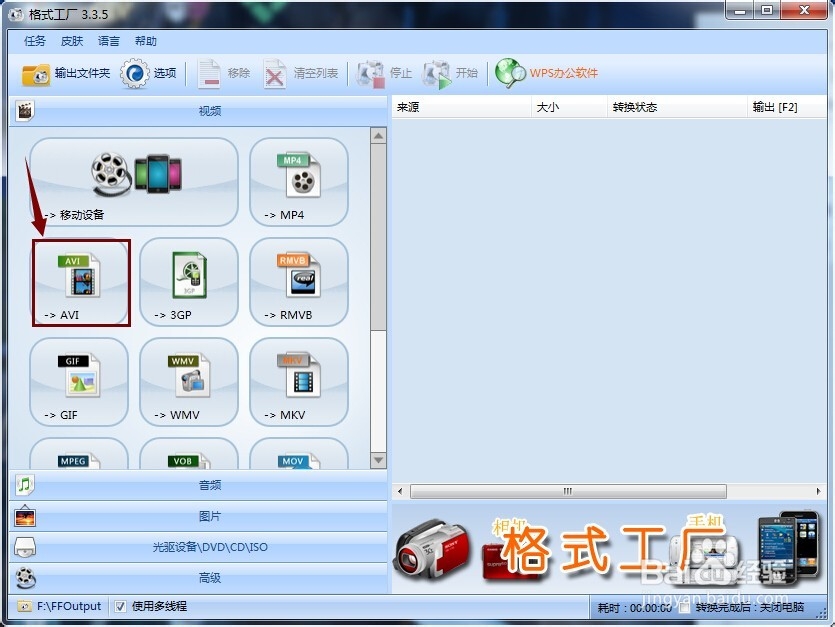
3、在弹出的AVI界面选“添加文件”,选择需要被转换的视频文件。
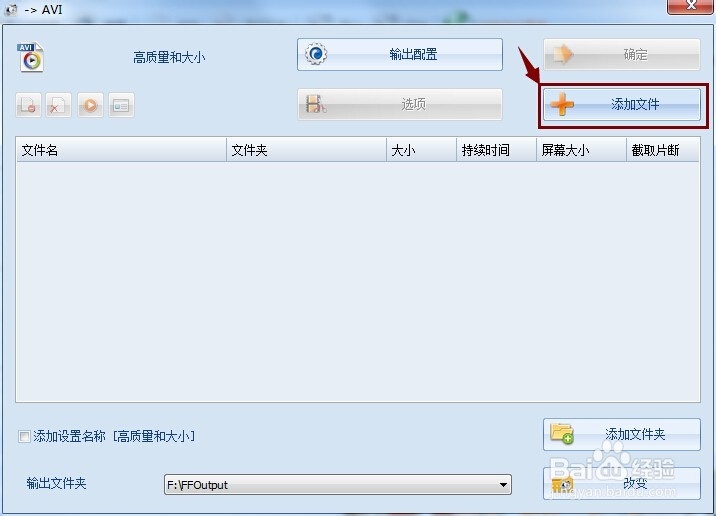
4、单击“输出配置”按钮,可以按自己的需要进行修改配置,如图。
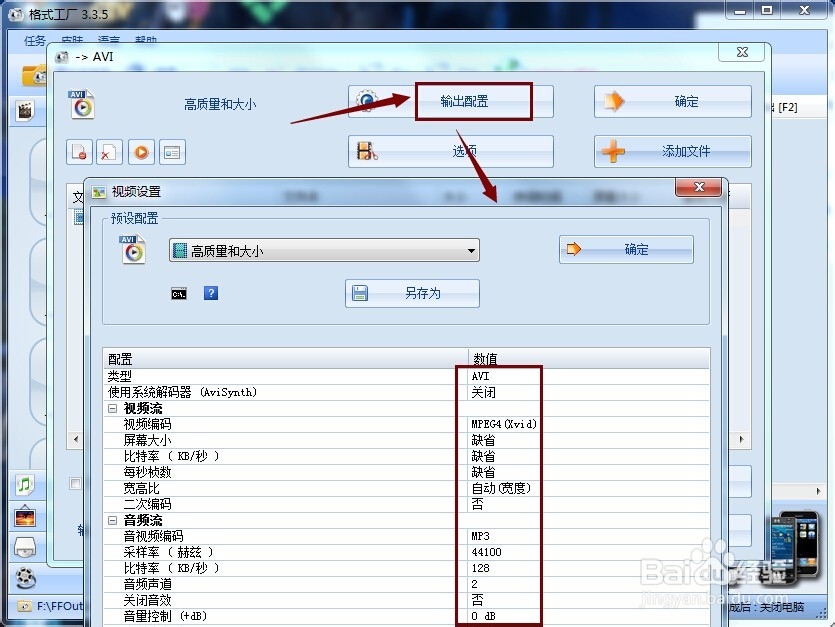
5、单击“选项”按钮,可以进行视频裁剪,截取操作,如图。
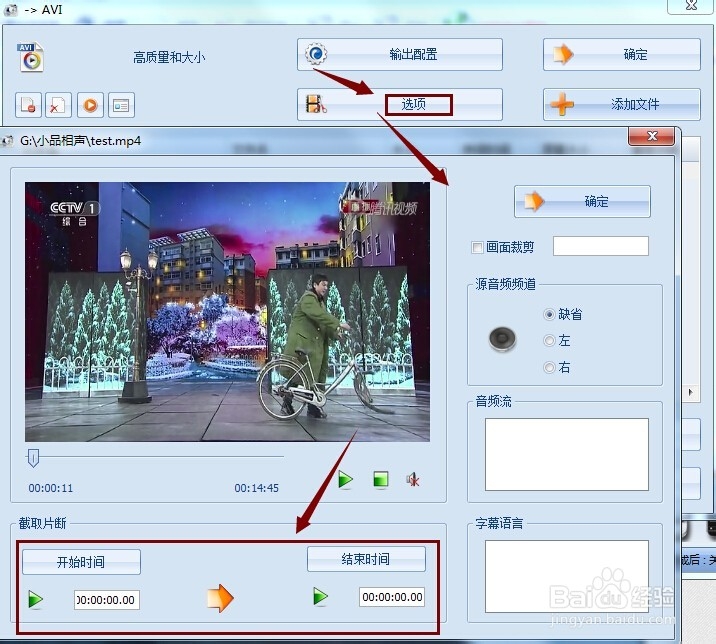
6、设置完成后,点击"确定"按钮执行操作,如图。
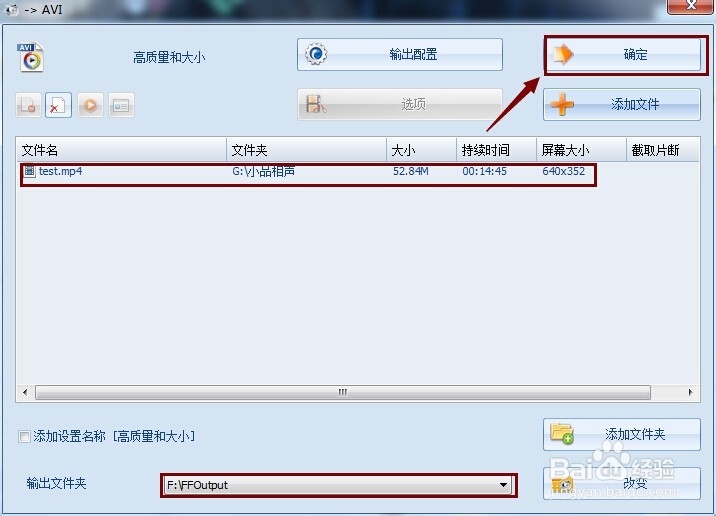
7、返还主界面,点击“开始”按钮进行转换,如图。
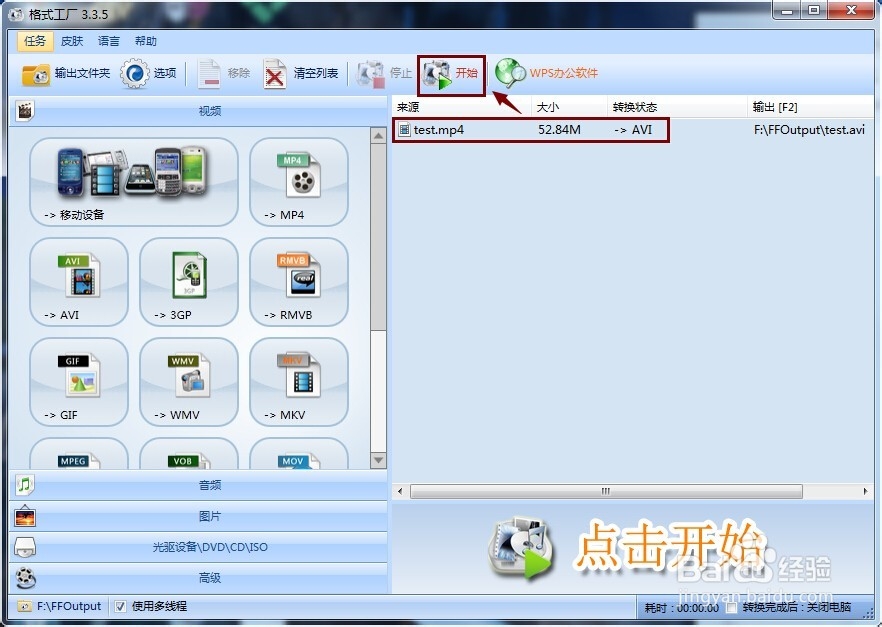
8、进度转换中,可以同过上面的,“停止”和“暂停”按钮进行相应操作,如图。

9、转换完成,文件将自动保存在“输出文件夹”中。

声明:本网站引用、摘录或转载内容仅供网站访问者交流或参考,不代表本站立场,如存在版权或非法内容,请联系站长删除,联系邮箱:site.kefu@qq.com。
阅读量:84
阅读量:159
阅读量:101
阅读量:52
阅读量:129